Otrzymaj bezpłatne skanowanie i sprawdź, czy twój komputer jest zainfekowany.
USUŃ TO TERAZAby korzystać z w pełni funkcjonalnego produktu, musisz kupić licencję na Combo Cleaner. Dostępny jest 7-dniowy bezpłatny okres próbny. Combo Cleaner jest własnością i jest zarządzane przez RCS LT, spółkę macierzystą PCRisk.
Jak usunąć MetroPremium z Mac?
Czym jest MetroPremium?
MetroPremium to oprogramowanie zaliczane do kategorii adware. Ma ułatwić codzienne przeglądanie stron internetowych, jednak obsługuje różne reklamy i zbiera informacje związane z przeglądaniem stron internetowych przez użytkownika. W większości przypadków ludzie pobierają i instalują aplikacje, takie jak MetroPremium, nieumyślnie (niezamierzenie), dlatego są one sklasyfikowane jako potencjalnie niechciane aplikacje (PUA).
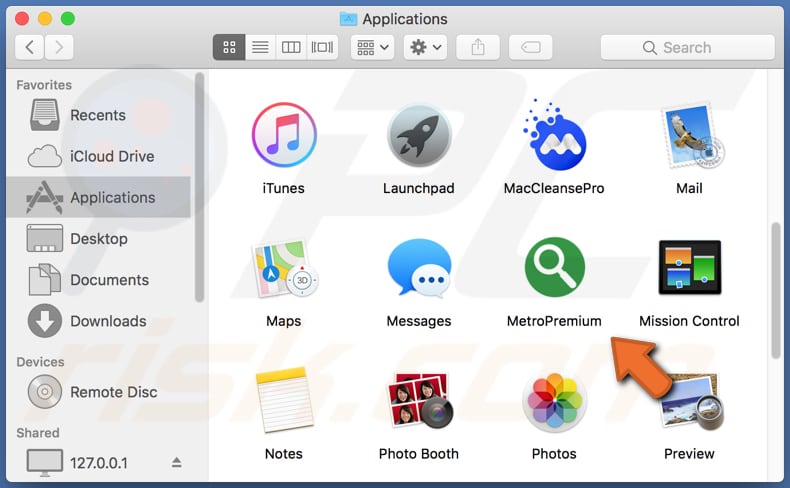
Zazwyczaj adware, takie jak MetroPremium, karmi użytkowników natrętnymi reklamami. Ludzie, którzy je klikają, są zwykle przekierowywani do niewiarygodnych stron internetowych lub pozwalają uruchamiać skrypty, które pobierają (lub nawet instalują) niechciane, prawdopodobnie złośliwe oprogramowanie. Niektóre przykłady reklam wyświetlanych przez adware to reklamy pop-up, kuponowe, banerowe, ankietowe itd. Warto wspomnieć, że reklamy te zwykle zakrywają treści stron odwiedzanych przez użytkowników. Co więcej, aplikacje typu adware są często używane do zapisywania różnych informacji (zwykle informacji związanych z nawykami przeglądania użytkownika), tj. adresów IP, geolokalizacji, wprowadzonych zapytań, adresów odwiedzanych witryn itd. Możliwe jest jednak, że adware może również służyć do zbierania danych osobistych i wrażliwych. Tak czy inaczej, twórcy adware zwykle dzielą się wszystkimi zgromadzonymi danymi z innymi stronami (być może cyberprzestępcami), które niewłaściwie wykorzystują je do generowania przychodów. Takie działania mogą powodować problemy użytkowników związane z bezpieczeństwem przeglądania i prywatnością. Możliwe jest również, że niektórzy użytkownicy mogą stać się ofiarami kradzieży tożsamości.
| Nazwa | Reklamy MetroPremium |
| Typ zagrożenia | Malware Mac, wirus Mac |
| Objawy | Twój Mac stał się wolniejszy niż normalnie, widzisz niechciane reklamy pop-up, jesteś przekierowywany na podejrzane witryny. |
| Metody dystrybucji | Zwodnicze reklamy pop-up, instalatory bezpłatnego oprogramowania (sprzedaż wiązana), fałszywe instalatory Flash Player, pobrania pliku torrent. |
| Zniszczenie | Śledzenie przeglądania Internetu (potencjalne problemy prywatności), wyświetlanie niechcianych reklam, przekierowania na podejrzane witryny, utrata prywatnych informacji. |
| Usuwanie |
Aby usunąć możliwe infekcje malware, przeskanuj komputer profesjonalnym oprogramowaniem antywirusowym. Nasi analitycy bezpieczeństwa zalecają korzystanie z Combo Cleaner. Pobierz Combo CleanerBezpłatny skaner sprawdza, czy twój komputer jest zainfekowany. Aby korzystać z w pełni funkcjonalnego produktu, musisz kupić licencję na Combo Cleaner. Dostępny jest 7-dniowy bezpłatny okres próbny. Combo Cleaner jest własnością i jest zarządzane przez RCS LT, spółkę macierzystą PCRisk. |
MetroPremium jest podobne do IdeaShared, DynamicPanel, ForwardOpen i wielu innych aplikacji. W większości przypadków aplikacje adware są reklamowane jako przydatne i legalne. Jednak większość z nich jest bezużyteczna. Nie działają one tak, jak powinny, a ich celem jest jedynie pomoc deweloperom w generowaniu przychodów. Aby uniknąć ewentualnych problemów, które mogą być spowodowane przez adware/jego twórców, zaleca się jak najszybsze usunięcie takiego oprogramowania z systemu i przeglądarki.
Jak zainstalowałem MetroPremium na moim komputerze?
Dość często aplikacje takie jak MetroPremium są instalowane razem z innym oprogramowaniem. Zdarza się to, gdy programiści używają zwodniczej metody marketingowej zwanej „sprzedażą wiązaną" i dołączają PUA w konfiguratorach innych programów. Ukrywają dodatkowo zawarte aplikacje w takich ustawieniach, jak „Niestandardowe", „Zaawansowane" itd. i mają nadzieję, że ludzie ich nie sprawdzą. Pozostawiając te ustawienia bez zmian, użytkownicy zwykle pozwalają na pobranie i/lub zainstalowanie PUA wraz z oprogramowaniem, które ma tę aplikację w konfiguratorze. Jak wspomniano powyżej, PUA można również pobrać i/lub zainstalować za pomocą zwodniczych reklam.
Jak uniknąć instalacji potencjalnie niechcianych aplikacji?
Radzimy zawsze sprawdzać takie ustawienia, jak „Niestandardowe", „Zaawansowane", „Własne" i inne podobne, które są w dowolnym konfiguratorze pobierania lub instalacji oraz odrzucać oferty instalacji lub pobrania dodatkowego, niechcianego oprogramowania. Nie zaleca się również pobierania oprogramowania z niewiarygodnych, nieoficjalnych witryn, przy użyciu klientów torrent, eMule (i innych sieci peer-to-peer), zewnętrznych programów do pobierania itd. To samo dotyczy instalacji za pośrednictwem zewnętrznych instalatorów. Zalecamy pobieranie plików i programów wyłącznie z oficjalnych witryn i poprzez bezpośrednie linki. Natrętne reklamy, zwłaszcza jeśli są wyświetlane na nieoficjalnych, niewiarygodnych stronach internetowych, nie powinny być klikane. Ludzie, którzy je klikają, zwykle trafiają na podejrzane witryny lub powodują niechciane pobieranie plików, instalacje. Jeśli niechciane, natrętne reklamy pojawiają się regularnie i/lub często dochodzi do przekierowań na podejrzane strony, bardzo prawdopodobne jest, że są one spowodowane przez oprogramowanie typu adware lub inną niechcianą aplikację zainstalowaną w przeglądarce lub komputerze. W takich przypadkach zalecamy usunięcie wszystkich niechcianych, nieznanych dodatków, rozszerzeń lub wtyczek z twojej przeglądarki internetowej i tego rodzaju programów z twojego komputera (systemu operacyjnego). Jeśli twój komputer jest już zainfekowany MetroPremium, zalecamy przeprowadzenie skanowania za pomocą Combo Cleaner Antivirus dla Windows, aby automatycznie wyeliminować to adware.
Okno pop-up wyświetlane po zakończeniu instalacji MetroPremium:
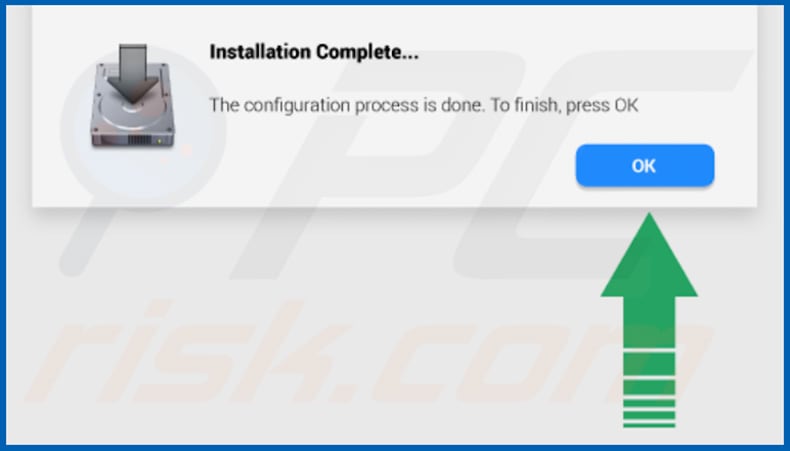
Folder instalacyjny adware MetroPremium:
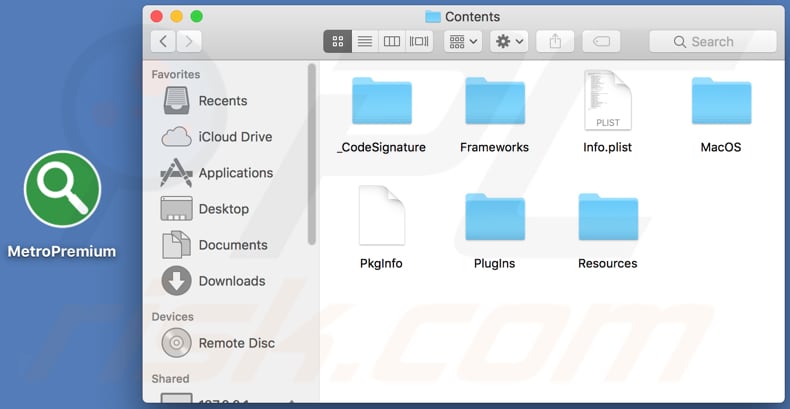
Natychmiastowe automatyczne usunięcie malware:
Ręczne usuwanie zagrożenia może być długim i skomplikowanym procesem, który wymaga zaawansowanych umiejętności obsługi komputera. Combo Cleaner to profesjonalne narzędzie do automatycznego usuwania malware, które jest zalecane do pozbycia się złośliwego oprogramowania. Pobierz je, klikając poniższy przycisk:
POBIERZ Combo CleanerPobierając jakiekolwiek oprogramowanie wyszczególnione na tej stronie zgadzasz się z naszą Polityką prywatności oraz Regulaminem. Aby korzystać z w pełni funkcjonalnego produktu, musisz kupić licencję na Combo Cleaner. Dostępny jest 7-dniowy bezpłatny okres próbny. Combo Cleaner jest własnością i jest zarządzane przez RCS LT, spółkę macierzystą PCRisk.
Szybkie menu:
- Czym jest MetroPremium?
- KROK 1. Usuwanie plików i folderów powiązanych z MetroPremium z OSX.
- KROK 2. Usuwanie reklam MetroPremium z Safari.
- KROK 3. Usuwanie adware MetroPremium z Google Chrome.
- KROK 4. Usuwanie reklam MetroPremium z Mozilla Firefox.
Film pokazujący, jak usunąć adware i porywaczy przeglądarki z komputera Mac:
Usuwanie adware MetroPremium:
Usuwanie potencjalnie niechcianych aplikacji powiązanych z MetroPremium z twojego folderu "Aplikacje":

Kliknij ikonę Finder. W oknie Finder wybierz "Aplikacje". W folderze aplikacji poszukaj "MPlayerX", "NicePlayer" lub innych podejrzanych aplikacji i przenieś je do Kosza. Po usunięciu potencjalnie niechcianych aplikacji, które powodują reklamy internetowe, przeskanuj swój Mac pod kątem wszelkich pozostałych niepożądanych składników.
POBIERZ narzędzie do usuwania złośliwego oprogramowania
Combo Cleaner sprawdza, czy twój komputer został zainfekowany. Aby korzystać z w pełni funkcjonalnego produktu, musisz kupić licencję na Combo Cleaner. Dostępny jest 7-dniowy bezpłatny okres próbny. Combo Cleaner jest własnością i jest zarządzane przez RCS LT, spółkę macierzystą PCRisk.
Usuwanie plików i folderów powiązanych z reklamy metropremium:

Kliknij ikonę Finder na pasku menu, wybierz Idź i kliknij Idź do Folderu...
 Poszukaj plików wygenerowanych przez adware w folderze /Library/LaunchAgents:
Poszukaj plików wygenerowanych przez adware w folderze /Library/LaunchAgents:

W pasku Przejdź do Folderu... wpisz: /Library/LaunchAgents
 W folderze "LaunchAgents" poszukaj wszelkich ostatnio dodanych i podejrzanych plików oraz przenieś je do Kosza. Przykłady plików wygenerowanych przez adware - "installmac.AppRemoval.plist", "myppes.download.plist", "mykotlerino.ltvbit.plist", "kuklorest.update.plist" itd. Adware powszechnie instaluje wiele plików z tym samym rozszerzeniem.
W folderze "LaunchAgents" poszukaj wszelkich ostatnio dodanych i podejrzanych plików oraz przenieś je do Kosza. Przykłady plików wygenerowanych przez adware - "installmac.AppRemoval.plist", "myppes.download.plist", "mykotlerino.ltvbit.plist", "kuklorest.update.plist" itd. Adware powszechnie instaluje wiele plików z tym samym rozszerzeniem.
 Poszukaj plików wygenerowanych przez adware w folderze /Library/Application Support:
Poszukaj plików wygenerowanych przez adware w folderze /Library/Application Support:

W pasku Przejdź do Folderu... wpisz: /Library/Application Support

W folderze "Application Support" sprawdź wszelkie ostatnio dodane i podejrzane foldery. Przykładowo "MplayerX" lub "NicePlayer" oraz przenieś te foldery do Kosza..
 Poszukaj plików wygenerowanych przez adware w folderze ~/Library/LaunchAgents:
Poszukaj plików wygenerowanych przez adware w folderze ~/Library/LaunchAgents:

W pasku Przejdź do Folderu... i wpisz: ~/Library/LaunchAgents

W folderze "LaunchAgents" poszukaj wszelkich ostatnio dodanych i podejrzanych plików oraz przenieś je do Kosza. Przykłady plików wygenerowanych przez adware - "installmac.AppRemoval.plist", "myppes.download.plist", "mykotlerino.ltvbit.plist", "kuklorest.update.plist" itp. Adware powszechnie instaluje szereg plików z tym samym rozszerzeniem.
 Poszukaj plików wygenerowanych przez adware w folderze /Library/LaunchDaemons:
Poszukaj plików wygenerowanych przez adware w folderze /Library/LaunchDaemons:

W pasku Przejdź do Folderu... wpisz: /Library/LaunchDaemons
 W folderze "LaunchDaemons" poszukaj wszelkich podejrzanych plików. Przykładowo: "com.aoudad.net-preferences.plist", "com.myppes.net-preferences.plist", "com.kuklorest.net-preferences.plist", "com.avickUpd.plist" itp. oraz przenieś je do Kosza.
W folderze "LaunchDaemons" poszukaj wszelkich podejrzanych plików. Przykładowo: "com.aoudad.net-preferences.plist", "com.myppes.net-preferences.plist", "com.kuklorest.net-preferences.plist", "com.avickUpd.plist" itp. oraz przenieś je do Kosza.
 Przeskanuj swój Mac za pomocą Combo Cleaner:
Przeskanuj swój Mac za pomocą Combo Cleaner:
Jeśli wykonałeś wszystkie kroki we właściwej kolejności, twój Mac powinien być wolny od infekcji. Aby mieć pewność, że twój system nie jest zainfekowany, uruchom skanowanie przy użyciu programu Combo Cleaner Antivirus. Pobierz GO TUTAJ. Po pobraniu pliku kliknij dwukrotnie instalator combocleaner.dmg, w otwartym oknie przeciągnij i upuść ikonę Combo Cleaner na górze ikony aplikacji. Teraz otwórz starter i kliknij ikonę Combo Cleaner. Poczekaj, aż Combo Cleaner zaktualizuje bazę definicji wirusów i kliknij przycisk "Start Combo Scan" (Uruchom skanowanie Combo).

Combo Cleaner skanuje twój komputer Mac w poszukiwaniu infekcji malware. Jeśli skanowanie antywirusowe wyświetla "nie znaleziono żadnych zagrożeń" - oznacza to, że możesz kontynuować korzystanie z przewodnika usuwania. W przeciwnym razie, przed kontynuowaniem zaleca się usunięcie wszystkich wykrytych infekcji.

Po usunięciu plików i folderów wygenerowanych przez adware, kontynuuj w celu usunięcia złośliwych rozszerzeń ze swoich przeglądarek internetowych.
Usuwanie strony domowej i domyślnej wyszukiwarki reklamy metropremium z przeglądarek internetowych:
 Usuwanie złośliwych rozszerzeń z Safari:
Usuwanie złośliwych rozszerzeń z Safari:
Usuwanie rozszerzeń powiązanych z reklamy metropremium z Safari:

Otwórz przeglądarkę Safari. Z paska menu wybierz "Safari" i kliknij "Preferencje...".

W oknie "Preferencje" wybierz zakładkę "Rozszerzenia" i poszukaj wszelkich ostatnio zainstalowanych oraz podejrzanych rozszerzeń. Po ich zlokalizowaniu kliknij znajdujących się obok każdego z nich przycisk „Odinstaluj". Pamiętaj, że możesz bezpiecznie odinstalować wszystkie rozszerzenia ze swojej przeglądarki Safari – żadne z nich nie ma zasadniczego znaczenia dla jej prawidłowego działania.
- Jeśli w dalszym ciągu masz problemy z niechcianymi przekierowaniami przeglądarki oraz niechcianymi reklamami - Przywróć Safari.
 Usuwanie złośliwych wtyczek z Mozilla Firefox:
Usuwanie złośliwych wtyczek z Mozilla Firefox:
Usuwanie dodatków powiązanych z reklamy metropremium z Mozilla Firefox:

Otwórz przeglądarkę Mozilla Firefox. W prawym górnym rogu ekranu kliknij przycisk "Otwórz Menu" (trzy linie poziome). W otwartym menu wybierz "Dodatki".

Wybierz zakładkę "Rozszerzenia" i poszukaj ostatnio zainstalowanych oraz podejrzanych dodatków. Po znalezieniu kliknij przycisk "Usuń" obok każdego z nich. Zauważ, że możesz bezpiecznie odinstalować wszystkie rozszerzenia z przeglądarki Mozilla Firefox – żadne z nich nie ma znaczącego wpływu na jej normalne działanie.
- Jeśli nadal doświadczasz problemów z przekierowaniami przeglądarki oraz niechcianymi reklamami - Przywróć Mozilla Firefox.
 Usuwanie złośliwych rozszerzeń z Google Chrome:
Usuwanie złośliwych rozszerzeń z Google Chrome:
Usuwanie dodatków powiązanych z reklamy metropremium z Google Chrome:

Otwórz Google Chrome i kliknij przycisk "Menu Chrome" (trzy linie poziome) zlokalizowany w prawym górnym rogu okna przeglądarki. Z rozwijanego menu wybierz "Więcej narzędzi" oraz wybierz "Rozszerzenia".

W oknie "Rozszerzenia" poszukaj wszelkich ostatnio zainstalowanych i podejrzanych dodatków. Po znalezieniu kliknij przycisk "Kosz" obok każdego z nich. Zauważ, że możesz bezpiecznie odinstalować wszystkie rozszerzenia z przeglądarki Google Chrome – żadne z nich nie ma znaczącego wpływu na jej normalne działanie.
- Jeśli nadal doświadczasz problemów z przekierowaniami przeglądarki oraz niechcianymi reklamami - PrzywróćGoogle Chrome.
Udostępnij:

Tomas Meskauskas
Ekspert ds. bezpieczeństwa, profesjonalny analityk złośliwego oprogramowania
Jestem pasjonatem bezpieczeństwa komputerowego i technologii. Posiadam ponad 10-letnie doświadczenie w różnych firmach zajmujących się rozwiązywaniem problemów technicznych i bezpieczeństwem Internetu. Od 2010 roku pracuję jako autor i redaktor Pcrisk. Śledź mnie na Twitter i LinkedIn, aby być na bieżąco z najnowszymi zagrożeniami bezpieczeństwa online.
Portal bezpieczeństwa PCrisk jest prowadzony przez firmę RCS LT.
Połączone siły badaczy bezpieczeństwa pomagają edukować użytkowników komputerów na temat najnowszych zagrożeń bezpieczeństwa w Internecie. Więcej informacji o firmie RCS LT.
Nasze poradniki usuwania malware są bezpłatne. Jednak, jeśli chciałbyś nas wspomóc, prosimy o przesłanie nam dotacji.
Przekaż darowiznęPortal bezpieczeństwa PCrisk jest prowadzony przez firmę RCS LT.
Połączone siły badaczy bezpieczeństwa pomagają edukować użytkowników komputerów na temat najnowszych zagrożeń bezpieczeństwa w Internecie. Więcej informacji o firmie RCS LT.
Nasze poradniki usuwania malware są bezpłatne. Jednak, jeśli chciałbyś nas wspomóc, prosimy o przesłanie nam dotacji.
Przekaż darowiznę
▼ Pokaż dyskusję